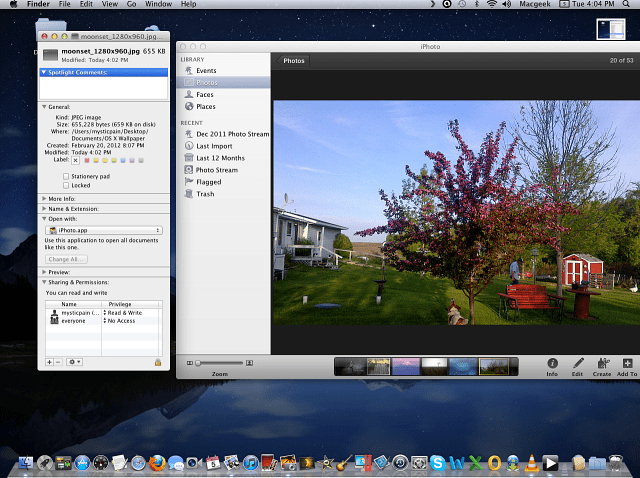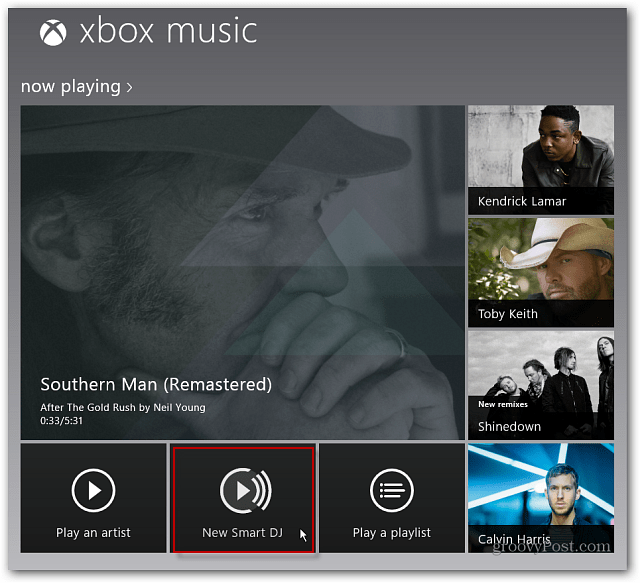Kuinka ajaa Windows-sovelluksia Apple Macintosh -käyttöjärjestelmässä
Windows Macos / / August 04, 2020
Viimeksi päivitetty
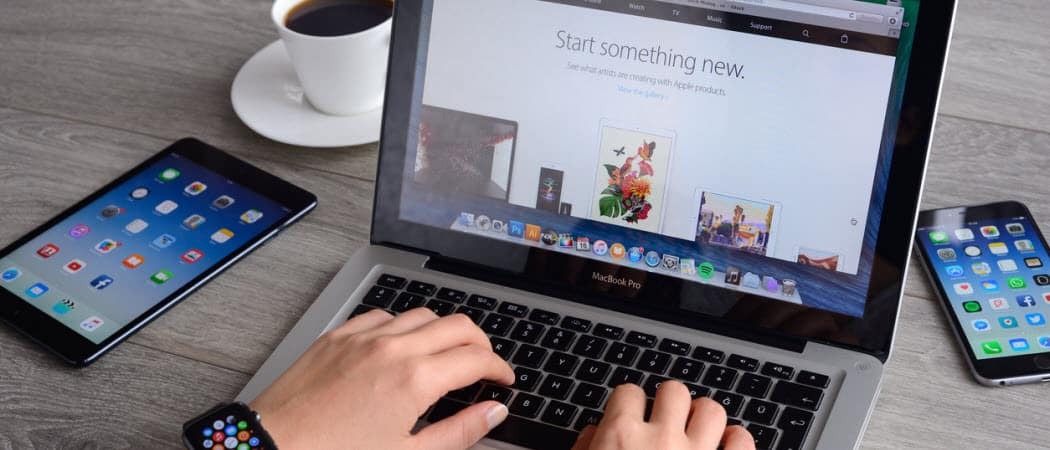
Apple Macintosh -käyttäjänä saatat joutua ajamaan satunnaista Windows-ohjelmaa. Näin voit tehdä juuri sen.
Oletko koskaan tarvinnut Apple Macintosh -käyttäjänä suorittaa satunnaista Windows-ohjelmaa ja miettinyt, kuinka voit tehdä sen? Voisit vain ostaa halvan tietokoneen, joka käyttää Microsoft Windowsia, tai voit käyttää yhtä näistä ratkaisuista Mac-tietokoneesi kanssa.
Saatavilla olevat vaihtoehdot
Käytettävissä on useita vaihtoehtoja, joiden avulla Mac voi käyttää Windowsia. Jotkut ovat ilmaisia; toiset vaativat ei-merkittävän investoinnin. Yksi vaihtoehto on jopa ilmainen Mac-tietokoneesi mukana, ainakin toistaiseksi. Katsotaanpa näitä kaikkia.
Boot Camp
Boot Camp -sovelluksen avulla pääasiassa voit käyttää Intel Mac -sovellusta Windows-tietokoneena. Apple sisältää Boot Camp -palvelun osana Intel-pohjaisia Mac-koneita ja Mac OS -käyttöjärjestelmää. Tarvitset vain Macin ja kopion 64-bittisestä Windows 10: stä tai Windows 10 Prosta. Voit ostaa jommankumman näistä suoraan Microsoftilta ja haluat ladata Windows 10: n ISO-levykuvana. Asennus on suoraviivaista ja helppoa, koska se opastaa sinua vaihe vaiheelta Boot Camp -apurin avulla, joka on
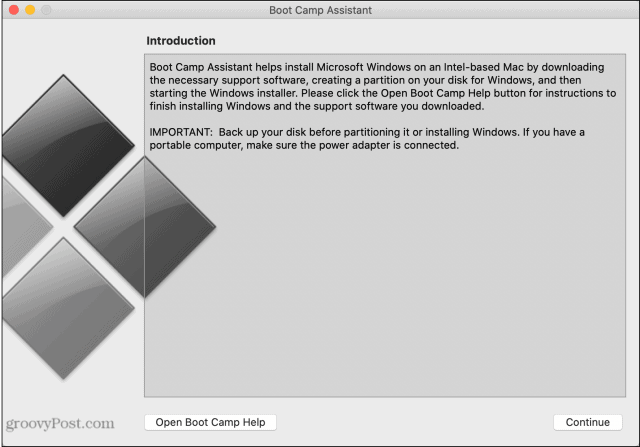
Vaikka Boot Camp on ilmainen, muut kuin Windows 10 -lisenssin kustannukset, on joitain huomioita. Et voi käyttää sekä Windows- että Mac-käyttöjärjestelmiä samanaikaisesti, se on joko vaihtoehto tai ehdotus, ja sinun on käynnistettävä tietokone uudelleen joka kerta, kun haluat muuttaa järjestelmiä. Kun asennat Boot Camp, sinun on varattava asetettu määrä levytilaa Windows-osioksi. Tätä allokoitua tilaa ei voi käyttää Mac-tallennustilaan, ja osion kokoa ei voi muuttaa asennuksen jälkeen.
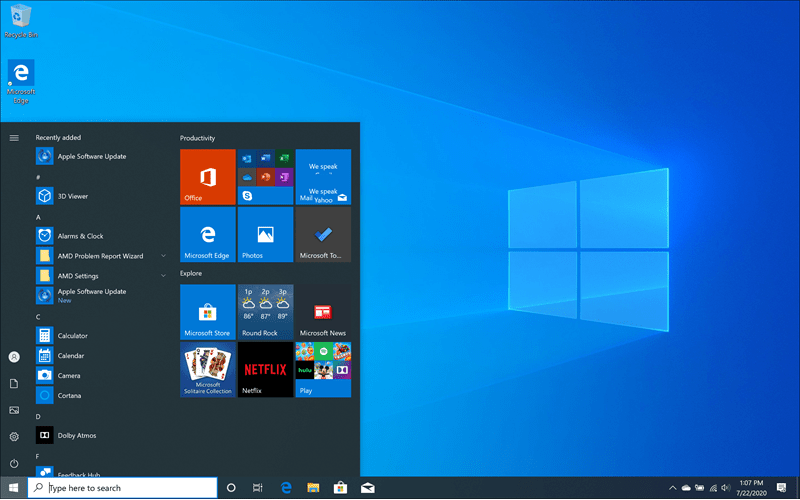
VirtualBox
VirtualBox on ilmainen ja avoimen lähdekoodin sovellus, jonka on kehittänyt Oracle. Se on saatavana Intel-pohjaisille Mac-koneille ja voi käyttää Windows 10 -ikkunaa samanaikaisesti Mac OS: n kanssa. Se on ilmainen ladata ja asentaa, mutta vaatii lisensoidun version Windows-käyttöjärjestelmästä. Mielenkiintoista, että vaikka sitä ei voida taata, sen pitäisi toimia Windows-järjestelmien kanssa, jotka palaavat aina takaisin Windows 98: een. Useimmat Mac-käyttäjät käyttävät sitä todennäköisesti Windows 10: n 64-bittisen version kanssa.
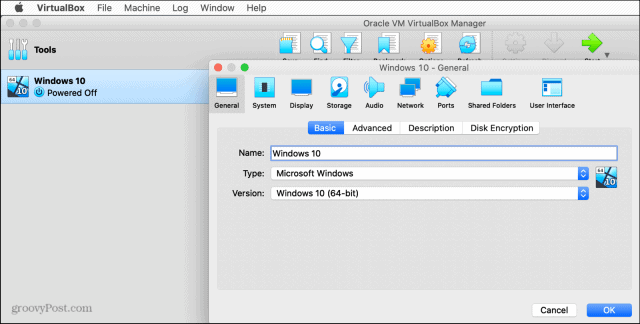
Asennus VirtualBox ei ole aivan yhtä yksinkertainen kuin jotkut muut tässä luetellut vaihtoehdot, koska dokumentaatio voi olla hiukan vaikea ei-tekniselle. Se on kaukana mahdottomasta tehtävästä, ja pystyt saamaan sen ajan tasalle suhteellisen nopeasti. Tarvitset ISO-levykuvan Windows 10: n asentamiseen. En ole yrittänyt asentaa aiempien versioiden kanssa, mutta tarvitset lisensoidun version riippumatta siitä, minkä valitset.
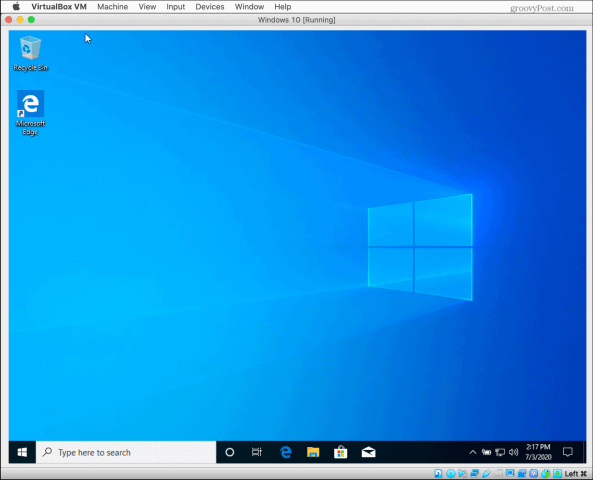
Kokemukseni VirtualBox oli kaukana parhaista muista valinnoista, joita täällä käsittelemme. Käytän vuoden 2018 MacBook Prota, jossa on 2,9 GHz: n 60Core Intel i9, 32 Gt RAM-muisti ja 2 TB SSD. Koska tämä tehokas kone, odotin parempaa suorituskykyä. Yksinkertaisissa tehtävissä, kuten web-selailu, havaitsin kohdistimen liikkeen ja näytön uudelleen piirtämisen melko hidasta ja turhauttavaa. Myönnetty, että tämä ei ollut perusteellisin testi, mutta muut ratkaisut menivät paljon paremmin.
viini
Viini antaa Mac-käyttäjille mahdollisuuden käyttää Windows-sovelluksia ilman Microsoft Windows -kopiota. Se ei teknisesti ole emulaattori; se on tarkemmin yhteensopivuuskerros. Viinin käyttö Mac OS -käyttöjärjestelmässä edellyttää komentorivin käyttöä, mikä ei todellakaan ole kätevä useimmille Mac-käyttäjille. Viini sallii useiden nykyisten ja vanhempien Windows-sovellusten suorittamisen niiden ohjeiden mukaan. Valitettavasti en pystynyt asentamaan ja testaamaan Viiniä, koska se ei ole yhteensopiva Mac OS Catalinan kanssa, se toimii vain Mac OS 10.8–10.14 kanssa.
Parallels Desktop 15 for Mac
Parallels on yksi kahdesta emulaattorisovelluksesta, jotka ovat saatavilla, mutta ei ilmaiseksi. Se on saatavana macOS-versioihin 10.12 (Sierra) - 10.15 (Catalina). Se on optimoitu toimimaan macOS Catalinan kanssa. Parallels on saatavana kahtena loppukäyttäjäversiona; työpöytä ja Desktop Pro Edition.
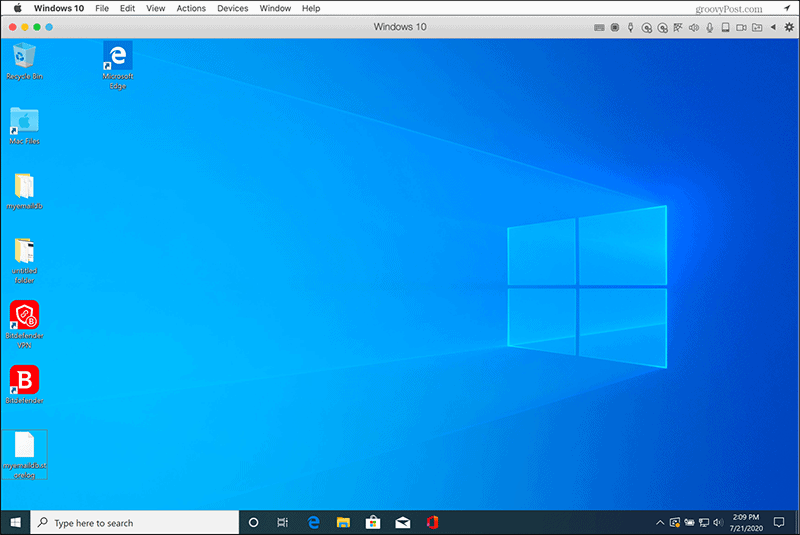
Molemmat versiot ovat saatavana vuositilauksena, jossa päivitykset ovat ilmaisia liittymäkaudeksi tai korkeamman hinnan kertaluonteinen hankinta alennetulla päivityshinnalla. Suuri ero näiden kahden version välillä on se, että Pro-versio sisältää ominaisuuksia, jotka on suunniteltu ensisijaisesti kehittäjille.
Parallels on erittäin helppo asentaa ja opastaa sinut prosessin läpi. Tarvitset kopion Windowsista (ISO-levy), ja se tukee viimeisimpiä versioita sekä Windows 2000: lta peräisin olevia versioita. Parallels vaatii ainakin Intel Core Duo -prosessorin, mutta yritys suosittelee ainakin Intel Core i5 -prosessoria parhaan suorituskyvyn saavuttamiseksi.
Parallels toimii ikkunassa aivan kuten mikä tahansa muu Mac-sovellus; tämä on paljon helpompaa kuin joutua omistamaan koko Mac Windowsille, kuten Boot Camp -sovelluksen yhteydessä vaaditaan. Parallels-sovelluksen avulla Mac-leikepöytä ja muut resurssit, kuten tallennustila, tulostimet ja Wi-Fi, voidaan jakaa. Parallels ei myöskään tarvitse niin paljon levytilaa, koska sinun ei tarvitse varata asetettua määrää kiintolevyäsi se. Suoritus Parallelsilla on erinomainen.
VMware Fusion 11.5
Kuten Parallels, VMware Fusion antaa Macille mahdollisuuden käyttää Windowsia samanaikaisesti MacOS: n kanssa erillisessä ikkunassa. VMware Fusion toimii useimmissa vuonna 2011 tai myöhemmin markkinoille tuotuissa Mac-koneissa sekä joissakin 2010-malleissa. Fuusio vaatii Mac OS 10.13 High Sierra tai uudemman ja on optimoitu Mac OS 10.15 Catalina -käyttöjärjestelmään.
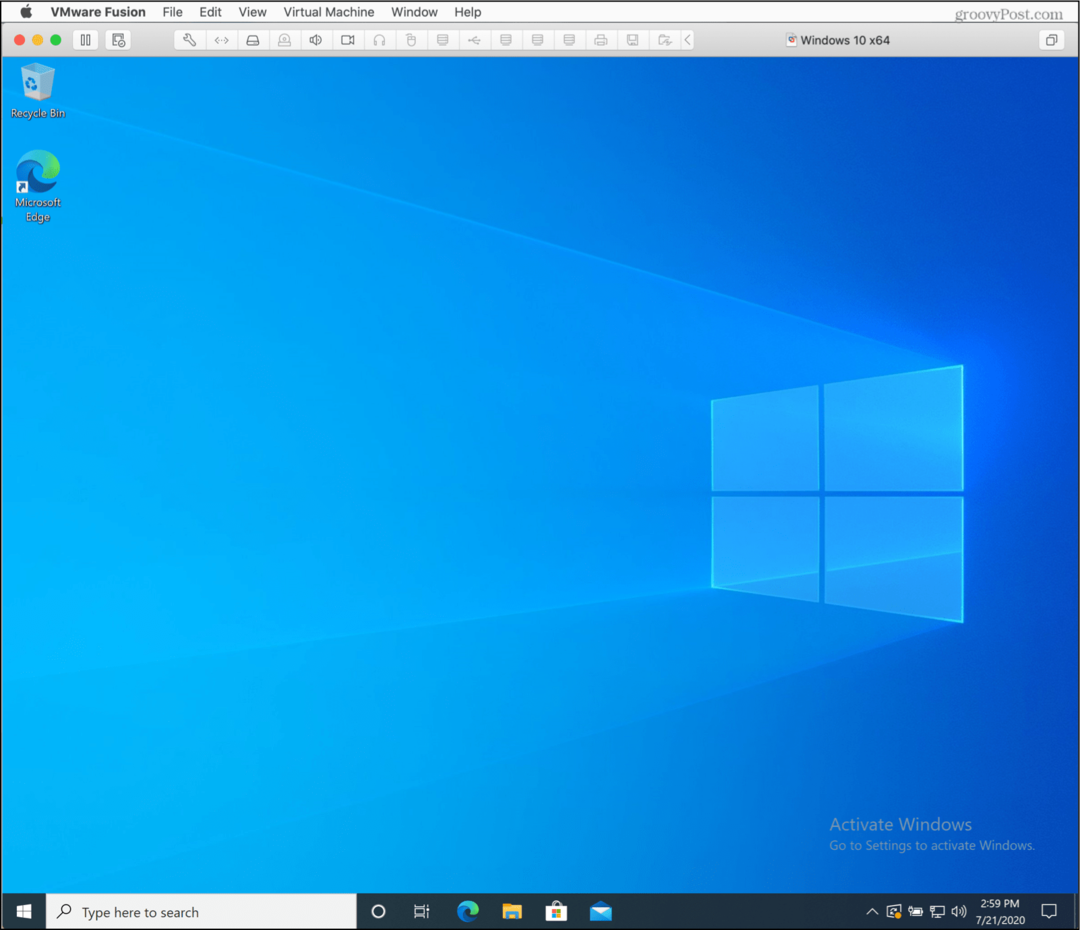
Se on hinnoiteltu samalla tavalla kuin paralleelit, ja myös versioita on kaksi; Fuusio ja Fusion Pro. Pro-versio vetoaa enemmän kehittäjiin ja käyttäjiin, joilla on edistyneitä teknisiä tarpeita. Useimmat koti- ja yrityskäyttäjät ovat tyytyväisiä normaaliversioon.
Fusionin asennus on helppoa ja se toimii hyvin. Monessa suhteessa se on sama peruskonsepti kuin paralleelit; sen avulla voit suorittaa Windowsin, joka on olennaisesti toinen sovellus toisessa ikkunassa samanaikaisesti muiden Mac-sovellusten kanssa. Voit leikata ja liittää ja jakaa tallennustilaa, tulostimia, Internet-yhteyttä jne.
johtopäätökset
Valintani on Parallels. Toinen valintani olisi fuusio. Miksi? Löysin Parallelsin olevan Mac-kaltaisempi ja hieman helpompi asentaa ja käyttää. Vaikka käytettävissä on ilmaisia vaihtoehtoja, mielestäni näiden kahden sovelluksen mukavuus ja joustavuus nousevat VirtualBoxin ja Bootcampin yläpuolelle.
Bootcamp on hyväksyttävä ja purkaa parhaan suorituskyvyn Macista, mutta se ei ole kovin kätevä. Mac-käyttäjänä suurin osa tarvitsemani tiedoista on Mac-tietokoneellani. Windowsin käynnistäminen tarkoittaa, että menetän pääsyn näihin tietoihin. Se ei ole vain helppoa, ellei sitä käytetä vain minimaalisesti ja ehkä vain yhdessä sovelluksessa.
Toinen huomio on, että huhujen mukaan Boot Camp poistuu uusimmasta Mac OS Big Sur -julkaisusta. Se on vielä nähtävissä, mutta näyttää todennäköiseltä, että Boot Camp ei ole saatavana uusien Macien kanssa, jotka siirtyvät Intelistä Apple Siliconiin.
Löysin VirtualBoxin olevan kömpelö sekä ulkoasun että suorituskyvyn suhteen. Siinä ei ole mitään Macin kaltaista, paitsi se, että sen avulla voit käyttää Windowsia Macilla. Mielestäni se ei ole paras vaihtoehto rento käyttäjälle.
Siellä se on, otan käyttöön käytettävissä olevat vaihtoehdot Windowsin tehokkaaseen ajamiseen Macissa.